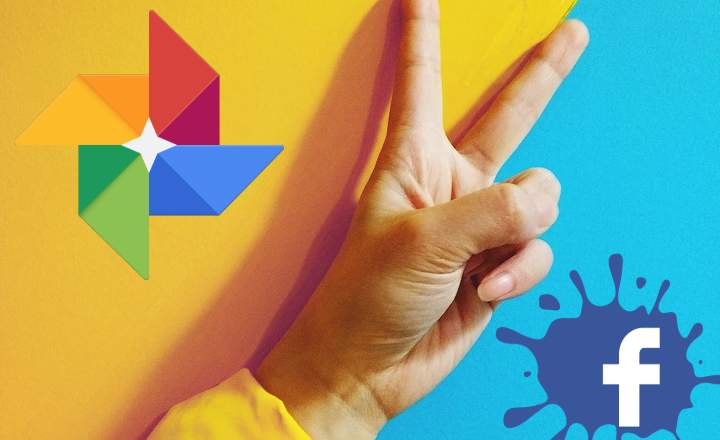上周我们解释了 如何在Android屏幕上进行放大 使用缩放工具。如果我们想更详细地查看屏幕的特定区域,这是一个可以派上用场的实用程序,但是如果我们想增加终端整个屏幕上的文本大小,我们该怎么办?在今天的教程中,我们解释 如何在Android上增加和减少字体大小.
如何在 Android 上增加或减少文本大小
一般参数设置,如 增加或减少字体的大小, 从设备的配置或设置菜单(带有齿轮的经典图标)执行。因此,要修改字体的大小,我们只需转到“环境“并在该部分“设备“点击菜单”屏幕”.
进入屏幕设置后,我们会找到专门用于管理字体大小的部分。在这里,Android 为我们提供了 4种不同的字体大小 我们只需单击可调栏即可应用。默认情况下,系统配置为总共 4 个可用放大倍数中的第 2 个大小。

此更改是否也会增加浏览器、应用程序和其他人的字体?
进行更改后,该设置将应用于 Android 屏幕上显示的所有内容。从我们的 应用,经过 浏览器, 游戏, 小部件 和 桌子.因此,如果我们正在寻找屏幕上显示的所有字体的普遍增加,这是我们必须应用的更改。
增加 Twitter、Facebook 和其他应用程序的字体大小
如果我们想要增加字体大小 单个应用程序,然后我们必须从同一个应用程序中执行此操作。 例如,如果我们想增加 Twitter 上的字体大小 我们必须转到应用程序本身的设置:
- 我们准备去 ”设置和隐私«.
- 点击 ”画面和声音«.
- 我们从«中选择所需的字体大小字体大小»(最小尺寸为 13pt,最大尺寸为 20pt)。
在其他应用程序的情况下,例如 优酷、脸书 或者 Instagram 要遵循的步骤是相同的(即进入应用程序的设置并查找字体大小设置)。

通过增加文本的对比度来提高字母的可见性
如果我们有视力问题或字体的增加似乎还不够,从 Android 6.0 开始,系统还提供了激活所谓的“高对比度文本”的可能性。它的作用是 创建一个黑色边框 在白色字母中,这使得文本更好地区分。

在我们的 Android 设备上激活高对比度 只要去“设置 -> 辅助功能“并激活标签“高对比度文本(实验性)”.
尝试提高终端中的可见性和可读性时要考虑的另一个选择可能是更改为新的字体或字体。要做到这一点,请不要犹豫,看看下面我们解释的文章 如何在android中更改字体(无需root).
你有 电报 安装了吗?收到每天最好的帖子 我们的频道.或者,如果您愿意,请从我们的 脸书专页.